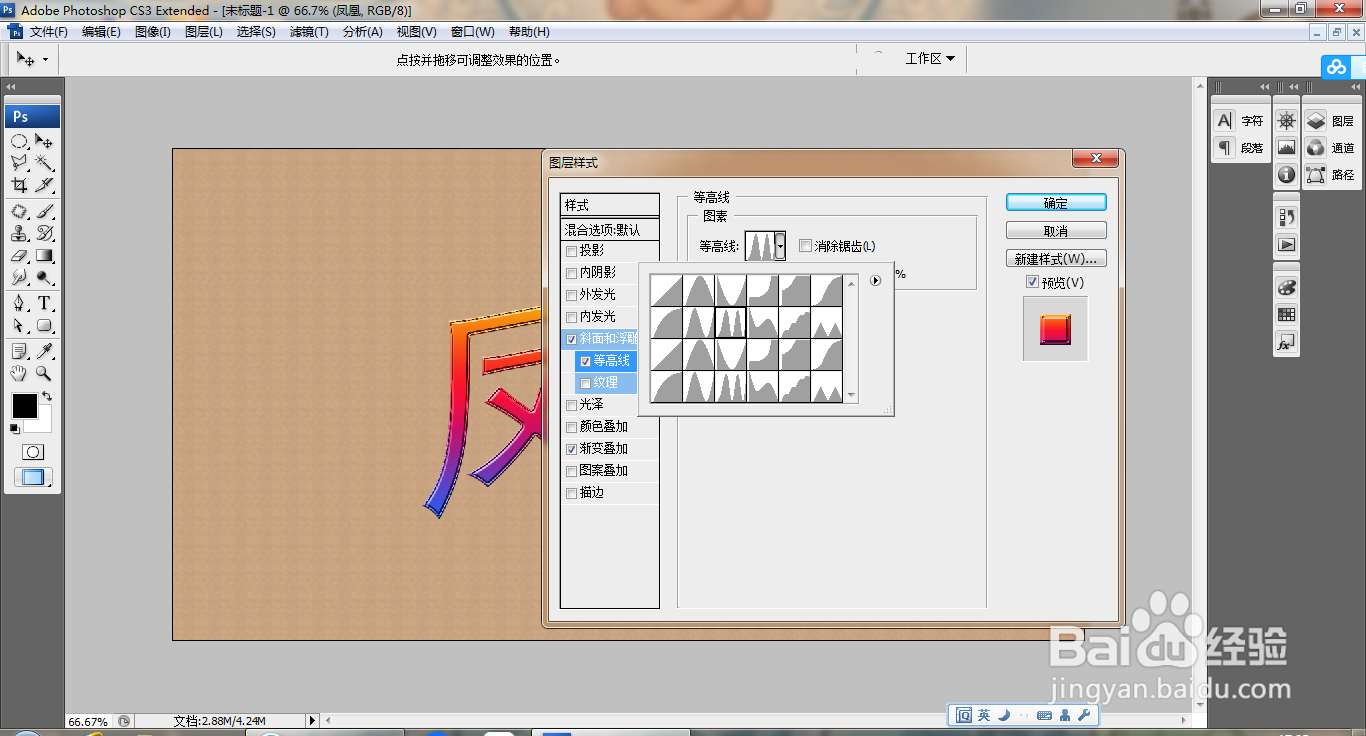PS快速设计立体字
1、打开PS,编辑,填充图案,选择横排文字工具是,输入字体,如图
2、鼠标右键,栅格化文字图层,如图
3、选择滤镜,渲染,光照效果,如图
4、对文字图层自由变换,按ctrl键调整字体的形状,如图
5、双击图层,打开图层样式,勾选斜面和浮雕,如图
6、勾选渐变叠加,执行渐变颜色填充,设置颜色滑块为蓝色,红色,黄色,点击确定,如图
7、选中图层,打开图层样式,勾选斜面和浮雕,勾选等高线,点击确定,如图
8、再次调整字体,如图
9、按alt键加方向键,多次复制字体,多次复制,如图
10、再次调整字体,如图
声明:本网站引用、摘录或转载内容仅供网站访问者交流或参考,不代表本站立场,如存在版权或非法内容,请联系站长删除,联系邮箱:site.kefu@qq.com。
阅读量:26
阅读量:75
阅读量:74
阅读量:95
阅读量:28